¿cómo contar celdas que no están vacías?
Para contar celdas que no están vacías, en Excel puedes usar la función CONTAR.SI o CONTAR.SI dependiendo de los datos que tengas en tu hoja de cálculo. Debe especificar el rango y luego el operador no igual con un valor vacío para obtener el número de celdas no vacías (vacías).
En este tutorial, veremos dos formas diferentes de hacer esto.
CONTAR.SI no está vacío (celdas no vacías)
En el siguiente ejemplo tenemos un rango (A1:A10) donde tenemos algunas celdas vacías. Pero ahora necesitamos contar todas las celdas que no están vacías en este rango.
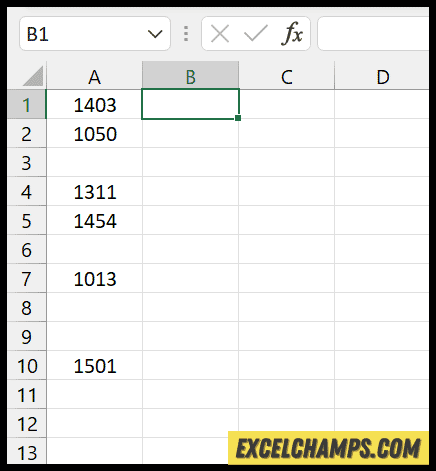
Puede utilizar los siguientes pasos para escribir la fórmula:
- Primero, escriba =CONTAR.SI( en la celda B1 para comenzar a escribir la función en la celda donde desea el resultado.
- Después de eso, en el primer argumento, consulte el rango A1:A10. Este es el rango desde el cual desea contar las celdas que no están en blanco.
- Luego, en el segundo argumento, ingrese “<>”. Este es un operador distinto de igual que le indica a Excel que cuente las celdas que no están vacías.
- Al final, ingrese el paréntesis de cierre y presione Enter para ver el resultado.
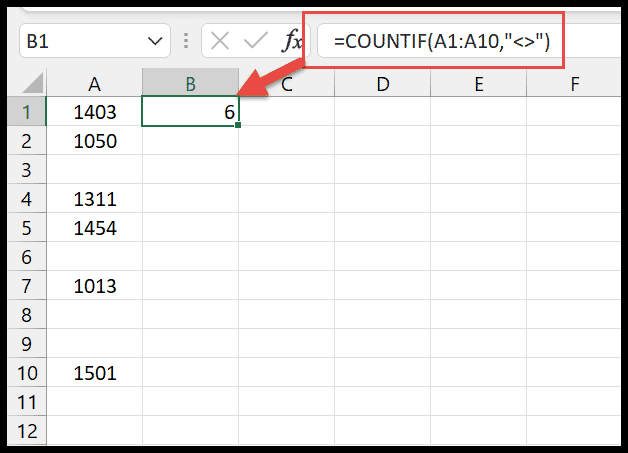
En el momento en que presionas Enter, obtienes la cantidad de celdas que no están vacías. En nuestro ejemplo, tenemos 6 celdas que no están en blanco en el rango.
Pero aparte de eso también puedes usar una fórmula en la que puedes usar el mismo operador y combinarlo con un valor vacío.
=COUNTIF(A1:A10,"<>"&"")
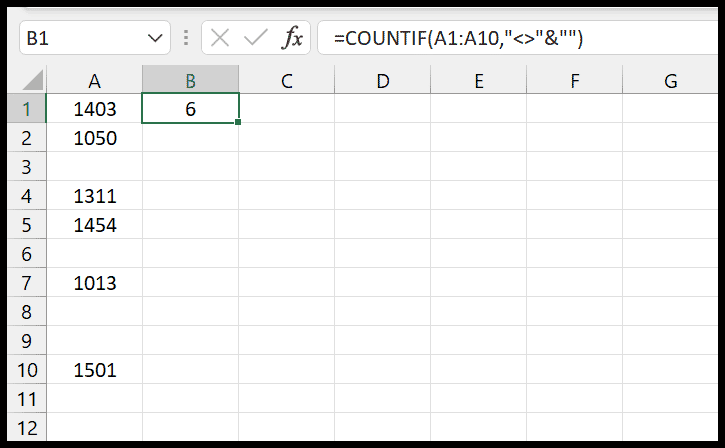
COUNTA para contar celdas que no están en blanco
En Excel puede usar CONTARA (que puede usar para una cierta cantidad de celdas en un rango no vacío). En los siguientes ejemplos usamos el mismo rango, A1:A10, pero aquí usamos la función CONTAR.
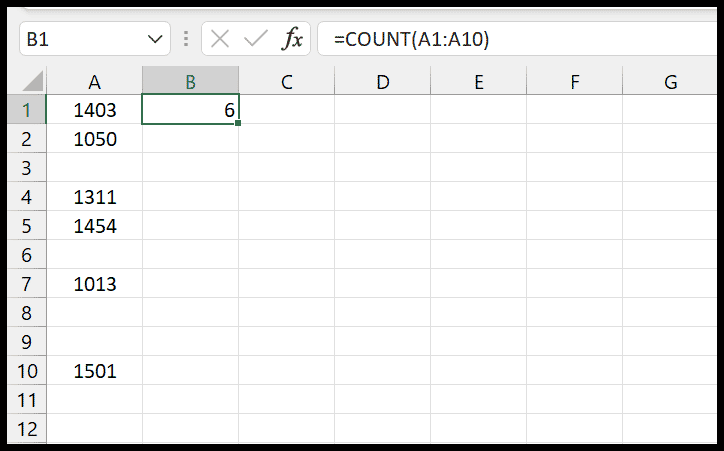
El problema que podrías enfrentar
Puede haber una situación en la que tenga un rango de celdas en el que tenga una o varias celdas con un espacio como valor en la celda que parece una celda vacía.
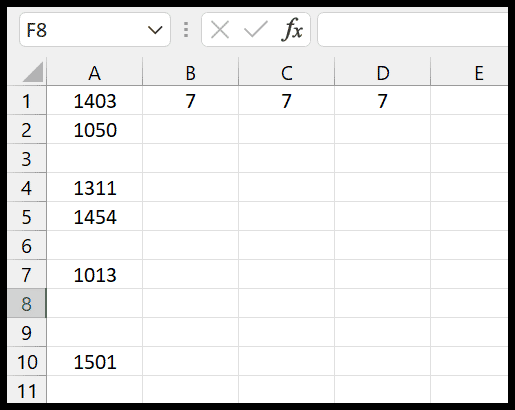
En el ejemplo anterior, volvemos a tener la misma lista de valores. Si miras de cerca puedes ver que tenemos 6 celdas que no están vacías pero en el resultado tenemos 7 en los tres métodos.
La razón es que en la celda A3 tenemos un espacio en la celda que hace que la celda no esté vacía. Ahora la solución a este problema es utilizar CONTAR.SI. Como en el siguiente ejemplo.
=COUNTIFS(A1:A10,"<>"&"",A1:A10,"<>"&" ")
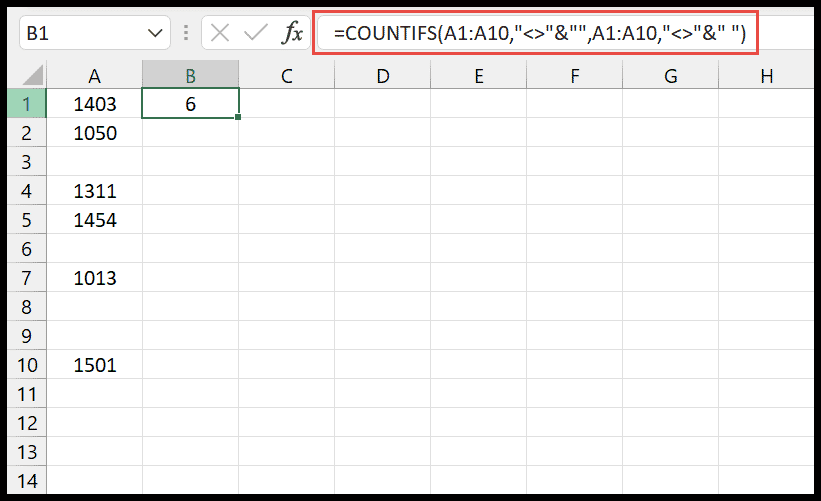
Aquí, utilizando la función CONTAR.SI, hemos creado dos criterios que le indican a Excel que cuente las celdas que no están en blanco y sin espacios.